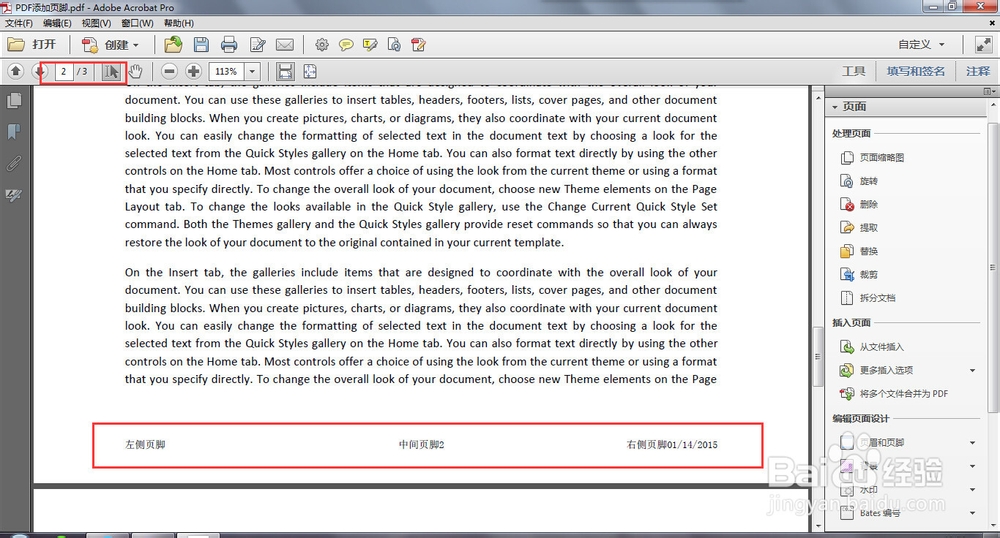1、这是一篇没有页脚的pdf文档,如下图接下来我们将一步一步来操作添加页脚
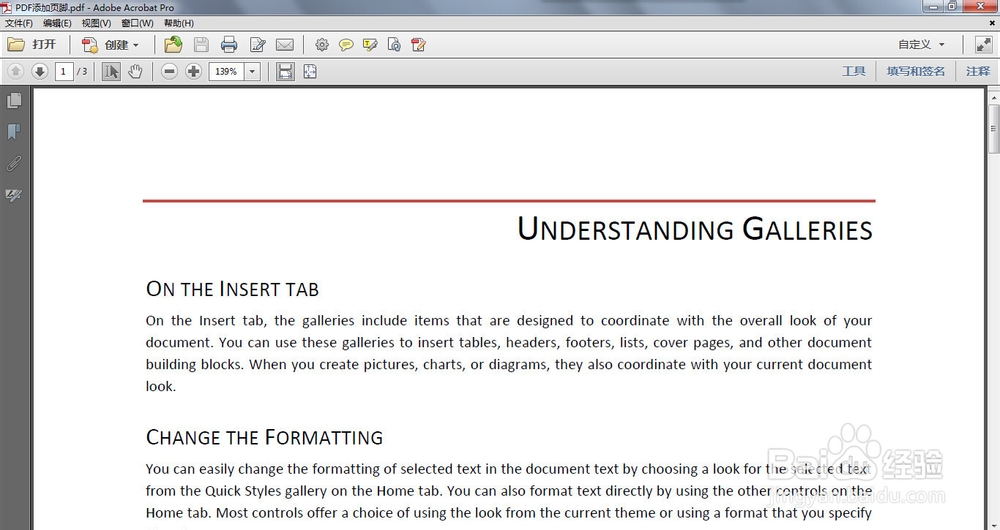
2、我们在工具标签中找到页面的选项,如下图
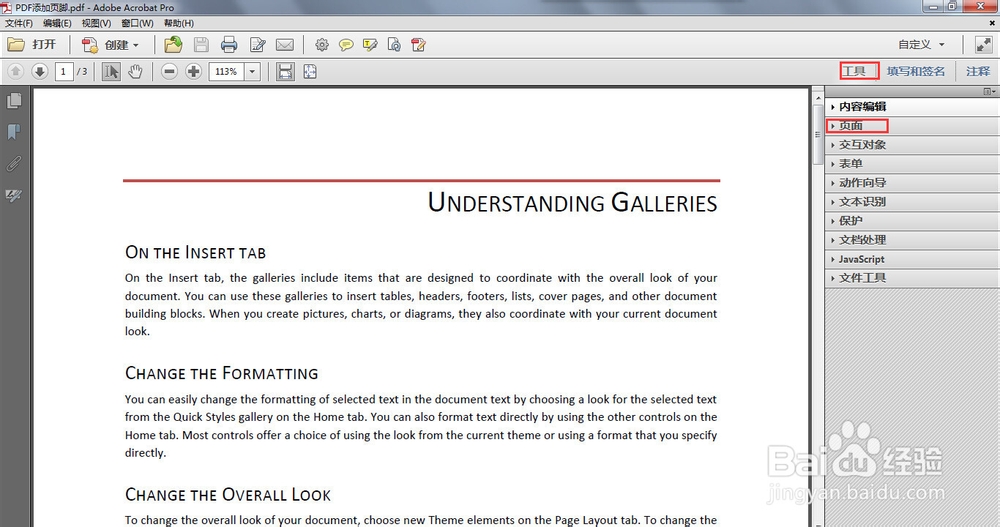
3、然后打开页面标签之后找到“页眉和页脚”的选项卡
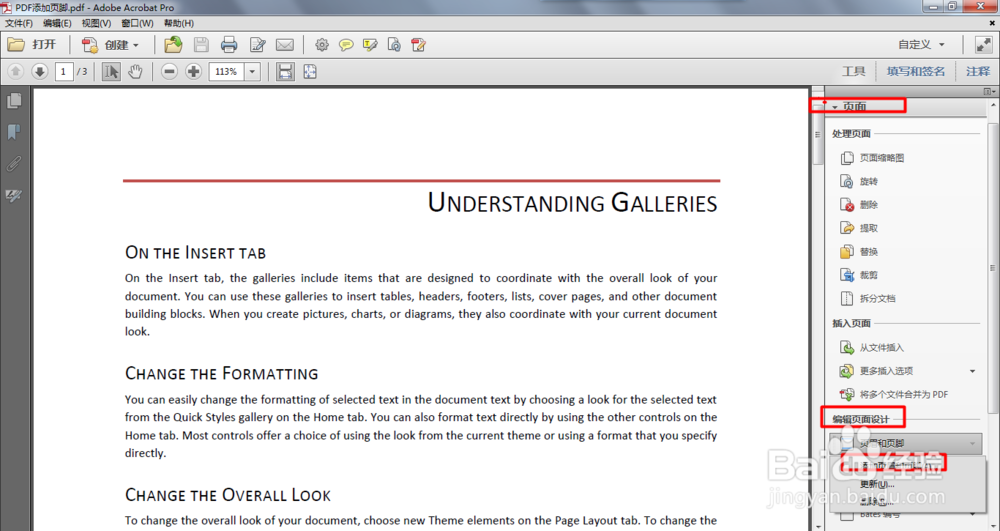
4、然后打开添加页眉的对话框,如下图,设置如图所示的参数
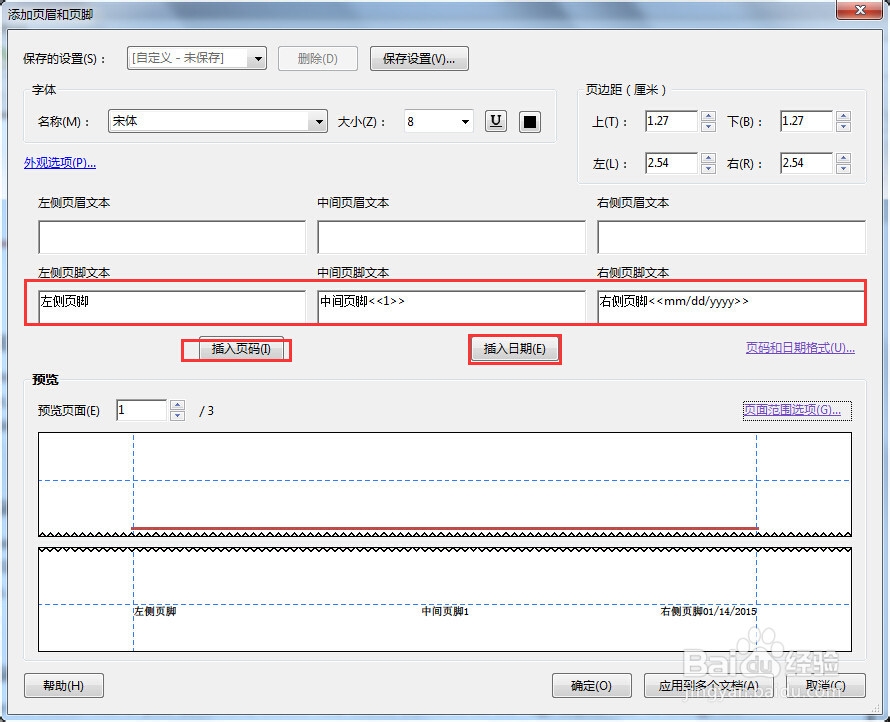
5、在此时我们可以设置也页脚的页面范围为偶数页,也就是只有偶数页才会产生页脚
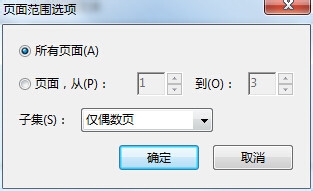
6、如下图所示,偶数页我们看到了刚才设置页脚的相关字段,
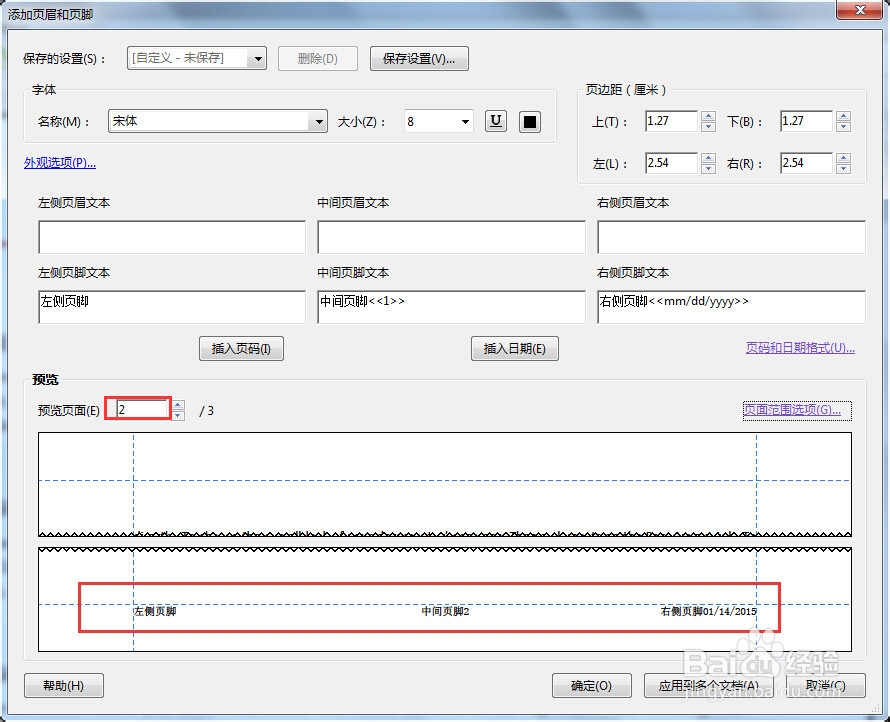
7、奇数页我们可以看到是没有页脚的,如下图
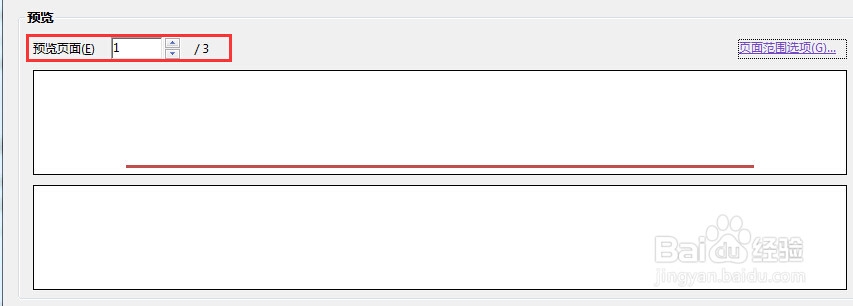
8、点击确定之后,我们可以看到我们设置的效果了,记得点击保存。
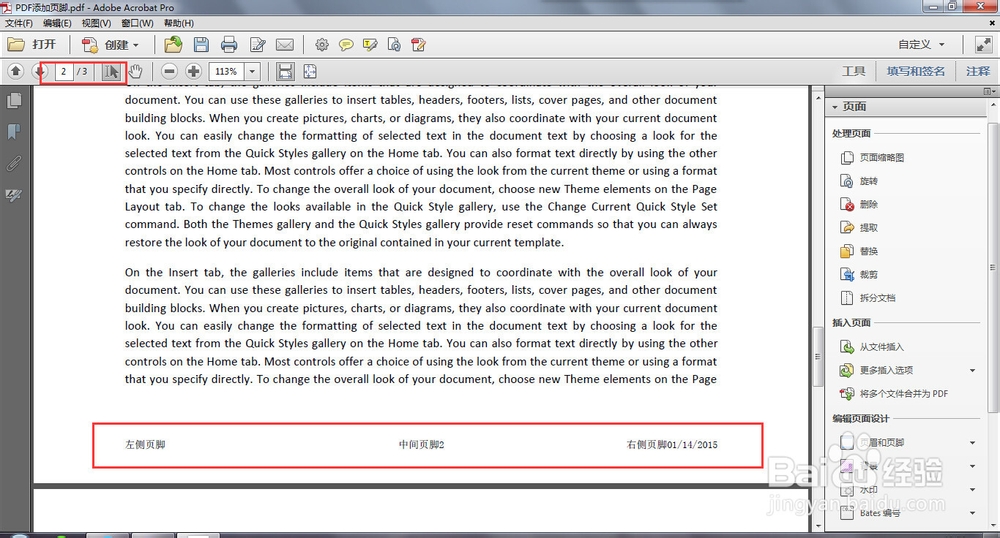
时间:2024-10-13 09:43:55
1、这是一篇没有页脚的pdf文档,如下图接下来我们将一步一步来操作添加页脚
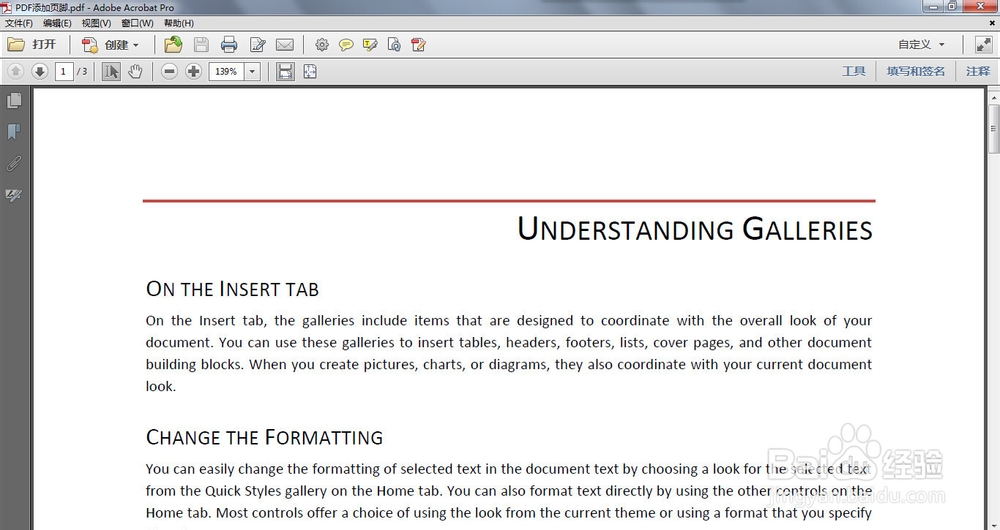
2、我们在工具标签中找到页面的选项,如下图
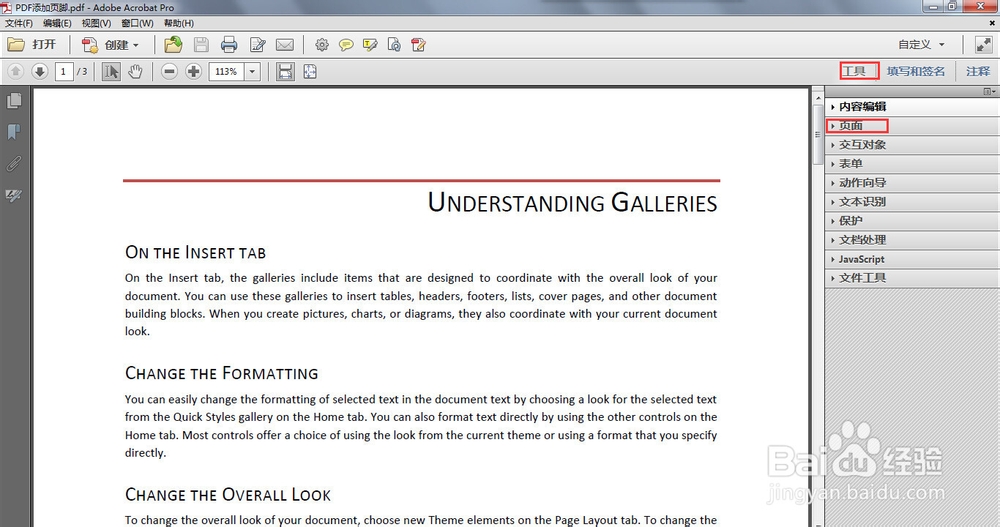
3、然后打开页面标签之后找到“页眉和页脚”的选项卡
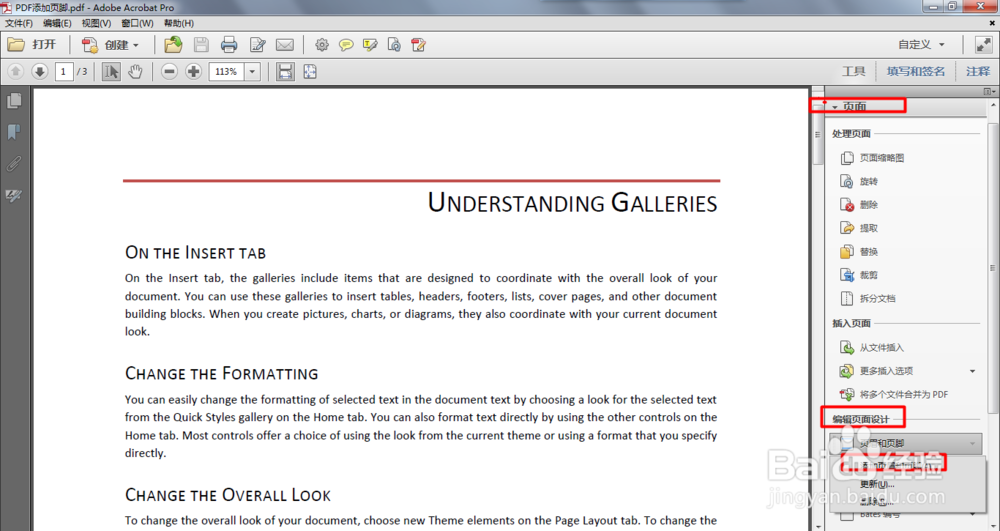
4、然后打开添加页眉的对话框,如下图,设置如图所示的参数
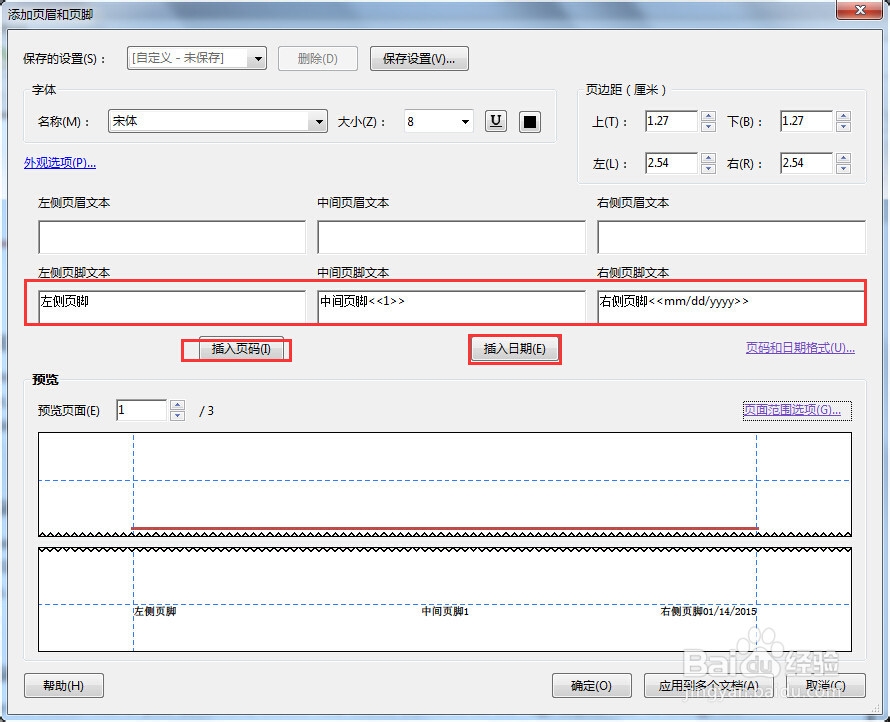
5、在此时我们可以设置也页脚的页面范围为偶数页,也就是只有偶数页才会产生页脚
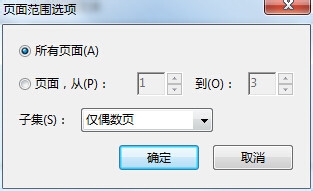
6、如下图所示,偶数页我们看到了刚才设置页脚的相关字段,
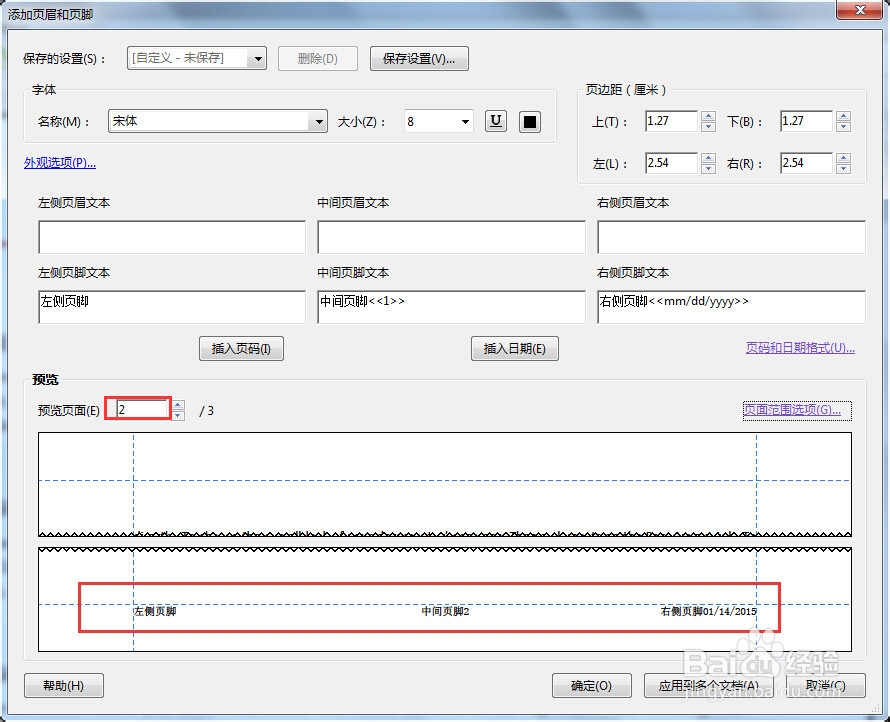
7、奇数页我们可以看到是没有页脚的,如下图
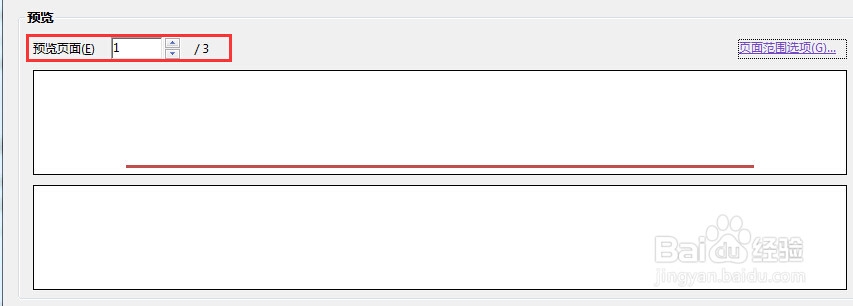
8、点击确定之后,我们可以看到我们设置的效果了,记得点击保存。